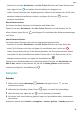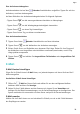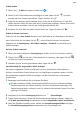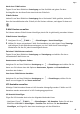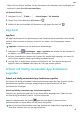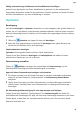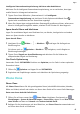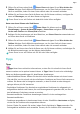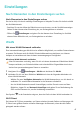P smart Z User Guide-(STK-LX1,EMUI10.0_01,DE)
Table Of Contents
- Inhaltsverzeichnis
- Wesentliches
- Standardgesten
- Systemnavigation
- Phone Clone
- Bildschirm sperren und entsperren
- Startbildschirm kennenlernen
- Benachrichtigungs- und Statussymbole
- Verknüpfungstasten
- Startbildschirm-Widgets
- Hintergrund festlegen
- Screenshots&Bildschirmaufnahme
- Benachrichtigungen anzeigen und löschen
- Toneinstellungen anpassen
- Text eingeben
- Geteilter Bildschirmmodus und Floating-Fenster
- Gerät ein- und ausschalten oder neu starten
- Aufladen
- Intelligente Funktionen
- Kamera und Galerie
- Apps
- Apps
- Kontakte
- Telefon
- Kalender
- Uhr
- Memo
- Rekorder
- App-Twin
- Schnell auf häufig verwendete App-Funktionen zugreifen
- Optimizer
- Phone Clone
- Tipps
- Einstellungen
- Nach Elementen in den Einstellungen suchen
- WLAN
- Bluetooth
- Mobile Daten
- Weitere Verbindungen
- Startbildschirm&Hintergrund
- Anzeige&Helligkeit
- Töne&Vibration
- Benachrichtigungen
- Biometrie&Passwort
- Apps
- Akku
- Speicher
- Sicherheit
- Privatsphäre
- Digital Balance
- Bedienungshilfen
- System&Aktualisierungen
- Über das Telefon
E-Mail senden
1 Önen Sie E-Mail und tippen Sie dann auf .
2 Geben Sie die E-Mail-Adresse des Empfängers ein oder tippen Sie auf , um einen
Kontakt oder eine Gruppe auszuwählen. Tippen Sie dann auf .
3 Fügen Sie die Adressen aller Empfänger hinzu, an die Sie die E-Mail unter CC oder BCC
senden möchten. Wenn Sie über mehr als ein E-Mail-Konto verfügen, müssen Sie auch die
E-Mail-Adresse auswählen, über die die E-Mail gesendet werden soll.
4 Schreiben Sie die E-Mail und geben Sie den Betre ein. Tippen Sie dann auf .
E-Mail als Entwurf speichern
Geben Sie auf dem Neue E-Mail-Bildschirm die E-Mail-Adresse des Empfängers, den Betre
oder E-Mail-Inhalt ein und tippen Sie auf , um die E-Mail als Entwurf zu speichern.
Navigieren Sie zu Posteingang > Alle Ordner anzeigen > Entwürfe, um Entwürfe von E-
Mails anzuzeigen.
Auf eine E-Mail antworten
1 Önen Sie auf dem Bildschirm Posteingang die E-Mail, auf die Sie antworten möchten.
2 Tippen Sie auf , um nur dem E-Mail-Absender zu antworten, oder tippen Sie auf ,
um allen im Thread zu antworten.
3 Nachdem Sie Ihre Antwort geschrieben haben, tippen Sie auf .
Verschlüsselung für ausgehende E-Mails festlegen
Sie können ausgehende E-Mails verschlüsseln, um Ihre vertraulichen Informationen zu
schützen. Verschlüsselte E-Mails können nur von Empfängern eingesehen werden, die über
die erforderlichen digitalen Zertikate verfügen, was die Sicherheit Ihrer Informationen
gewährleistet.
1 Beantragen und installieren Sie ein digitales Zertikat.
Vor der Installation müssen Sie das digitale Zertikat von einer vertrauenswürdigen
Zertizierungsstelle (Certicate Authority, CA) eines Drittanbieters beantragen. Die
Verarbeitungsverfahren variieren je nach CA. Weitere Informationen nden Sie auf der
jeweiligen CA-Website.
2 Navigieren Sie auf dem Posteingang-Bildschirm zu > Einstellungen.
3 Tippen Sie auf das Konto, für das Sie die Verschlüsselung festlegen möchten, tippen Sie
auf E-Mail-Verschlüsselung und aktivieren Sie dann Ausgehende E-Mails verschlüsseln.
4 Wenn das Zertikat installiert wurde, wählen Sie Verschlüsselungszertikat und legen
Sie Verschlüsselungsalgorithmus entsprechend Ihrer Einstellungen fest.
Apps
40